添加百度搜索引擎:点击IE右上角齿轮图标→管理加载项→搜索提供程序→查找更多搜索提供程序→在微软库中选择百度并添加;2. 设为默认:在管理加载项中选中百度,点击“设为默认”,并启用搜索建议;3. 验证:在地址栏输入关键词如“天气预报”后按回车,若跳转至以“https://www.baidu.com/s?wd=”开头的页面,则设置成功。整个过程需注意进入“查找更多搜索提供程序”以找到百度选项。
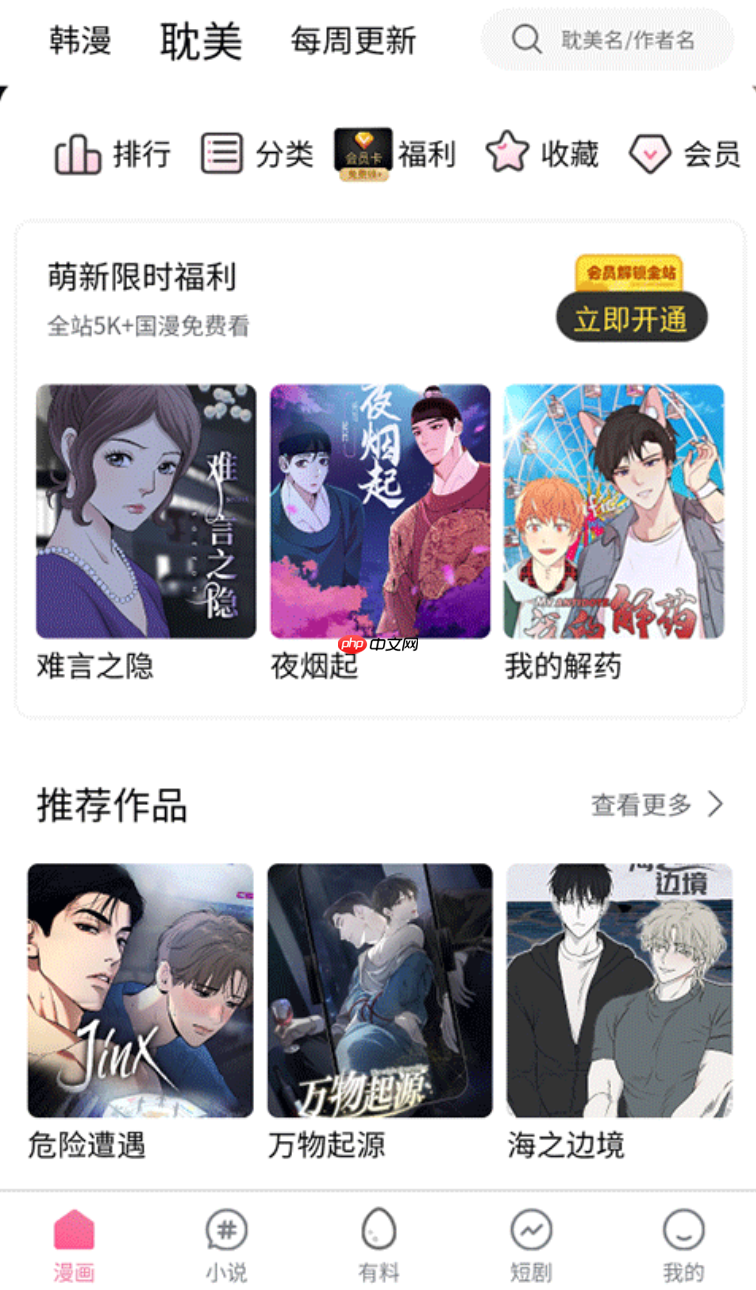
IE浏览器默认使用Bing,改成百度其实很简单,整个过程就是先添加百度搜索引擎,再把它设为默认。操作完成后,在地址栏输入关键词按回车,就会直接用百度搜索了。
添加百度搜索引擎
打开IE浏览器,按以下步骤操作:
- 点击浏览器右上角的齿轮图标(工具),在下拉菜单中选择管理加载项。
- 在左侧的“管理加载项”类别中,选择搜索提供程序。
- 在右侧窗口的下方,找到并点击查找更多搜索提供程序链接。
- 浏览器会打开微软的“Internet Explorer 库”页面,在列表中找到百度,点击它。
- 进入百度的加载项页面后,点击添加至 Internet Explorer按钮。
- 弹出的对话框中,通常会建议你勾选“将它设置为默认搜索提供程序”,如果没勾选可以手动选上,然后点击添加。
设置百度为默认并启用搜索建议
如果添加时没直接设为默认,或者想确认设置,可以手动设置:
- 回到管理加载项窗口,在“搜索提供程序”列表里找到百度。
- 选中百度,然后点击下方的设为默认按钮。
- 为了获得更好的搜索体验,确保也勾选了使用此提供程序的搜索建议选项(在设为默认后通常会自动启用)。
- 设置完成后,点击关闭。
验证设置是否成功
最简单的验证方法就是测试一下:
- 在IE浏览器的地址栏里输入一个你想搜索的关键词,比如“天气预报”。
- 直接按键盘上的Enter键。
- 如果页面跳转到了百度搜索结果页,并且网址以“https://www.baidu.com/s?wd=”开头,那就说明设置成功了。
以上就是IE浏览器默认Bing怎么改成百度_IE浏览器搜索设置更换教程的详细内容,更多请关注资源网其它相关文章!



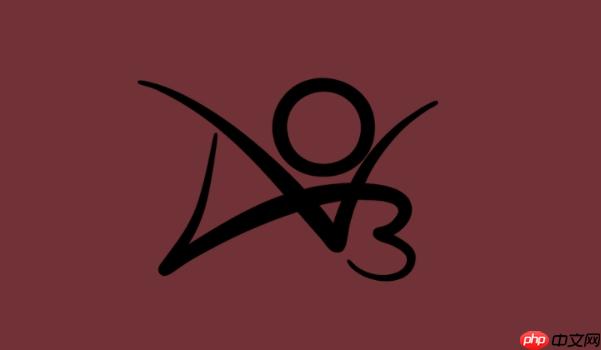

发表评论:
◎欢迎参与讨论,请在这里发表您的看法、交流您的观点。